Lección 9: Espaciado entre líneas y párrafos
/ en / word / sangrías-y-tabulaciones / contenido /
Introducción
A medida que diseñe su documento y tome decisiones de formato, deberá considerar el espaciado entre líneas y párrafos. Puede aumentar el espaciado para mejorar la legibilidad y reducirlo para que quepa más texto en la página.
Opcional: descargue nuestro documento de práctica.
Vea el video a continuación para aprender a ajustar la línea y espacio entre párrafos en su documento.
Espacio entre líneas
El espacio entre líneas es el espacio entre cada línea en un párrafo. Word le permite personalizar el espaciado entre líneas para que sea de espacio simple (una línea de alto), doble espacio (dos líneas de alto) o cualquier otra cantidad que desee. El espacio predeterminado en Word es 1.08 líneas, que es un poco más grande que el espacio simple.
En las imágenes a continuación, puede comparar diferentes tipos de espacios entre líneas. De izquierda a derecha, estas imágenes muestran el interlineado predeterminado, el interlineado simple y el doble interlineado.
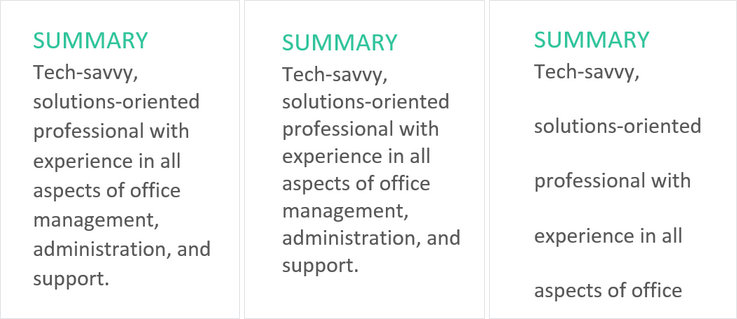
También se conoce el interlineado como principal (pronunciado para rimar con boda).
Para formatear el interlineado:
- Seleccione el texto que desea formatear.

- En la pestaña Inicio, haga clic en el comando Espaciado de línea y párrafo, luego seleccione el espaciado de línea deseado.

- El interlineado cambiará en el documento.
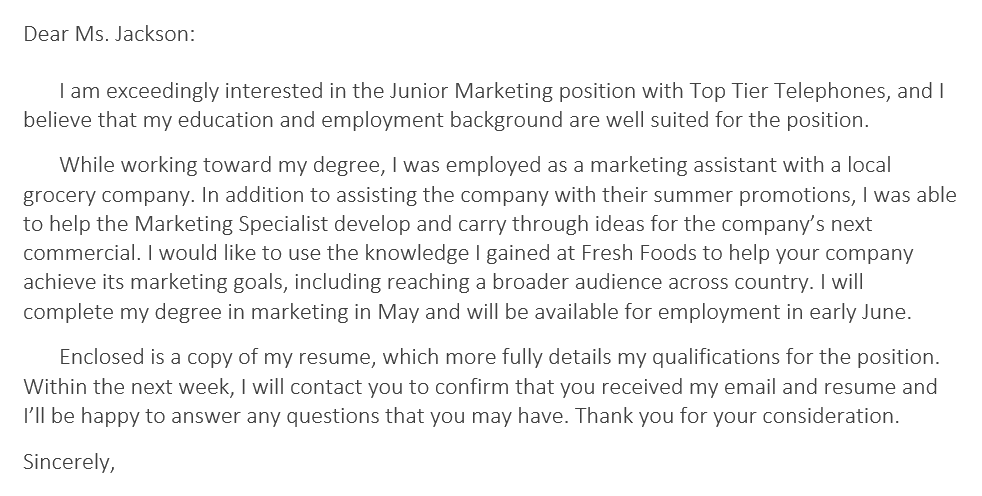
Ajustar el espaciado entre líneas
Sus opciones de espaciado entre líneas no están limitadas a las del menú Espaciado entre líneas y párrafos. Para ajustar el espaciado con más precisión, seleccione Opciones de espaciado entre líneas en el menú para acceder al cuadro de diálogo Párrafo . Entonces tendrás algunas opciones adicionales que puedes usar para personalizar el espaciado.
- Exactamente: cuando eliges esta opción, el espaciado de línea se mide en puntos s, al igual que el tamaño de fuente. Por ejemplo, si está usando texto de 12 puntos, podría usar un espaciado de 15 puntos.
- Al menos: al igual que la opción Exactamente, esto le permite elegir cuántos puntos de espaciado que desea. Sin embargo, si tiene diferentes tamaños de texto en la misma línea, el espaciado se expandirá para ajustarse al texto más grande.
- Múltiple: esta opción le permite ingresar el número de líneas de espaciado que desee. Por ejemplo, si elige Múltiple y cambiar el espaciado a 1.2, el texto estará un poco más extendido que el texto a espacio simple. Si desea que las líneas estén más juntas, puede elegir un valor menor, como 0.9.

Espaciado entre párrafos
Del mismo modo que puede dar formato al espacio entre líneas en su documento, puede ajustar el espacio antes y después de los párrafos. Esto es útil para separar párrafos, encabezados y subtítulos.
Para formatear el espacio entre párrafos:
En nuestro ejemplo, aumentaremos el espacio antes cada párrafo para separarlos un un poco más. Esto hará que sea un poco más fácil de leer.
- Seleccione el párrafo o los párrafos que desea formatear.

- En la pestaña Inicio, haga clic en el comando Espaciado entre líneas y párrafos. Haga clic en Agregar espacio antes del párrafo o Eliminar espacio después del párrafo en el menú desplegable. En nuestro ejemplo, seleccionaremos Agregar espacio antes del párrafo.
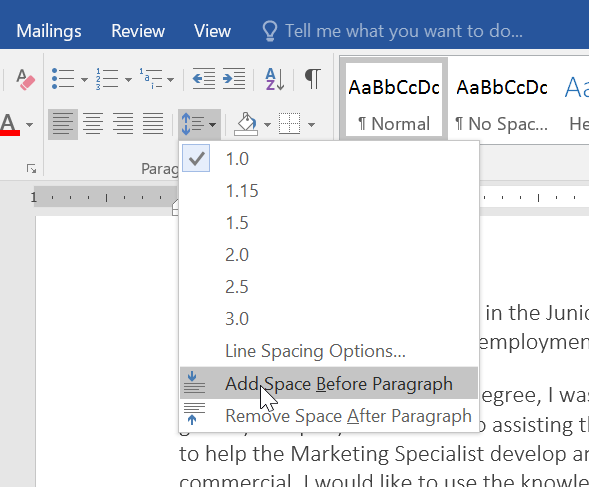
- El espacio entre párrafos cambiará en el documento.
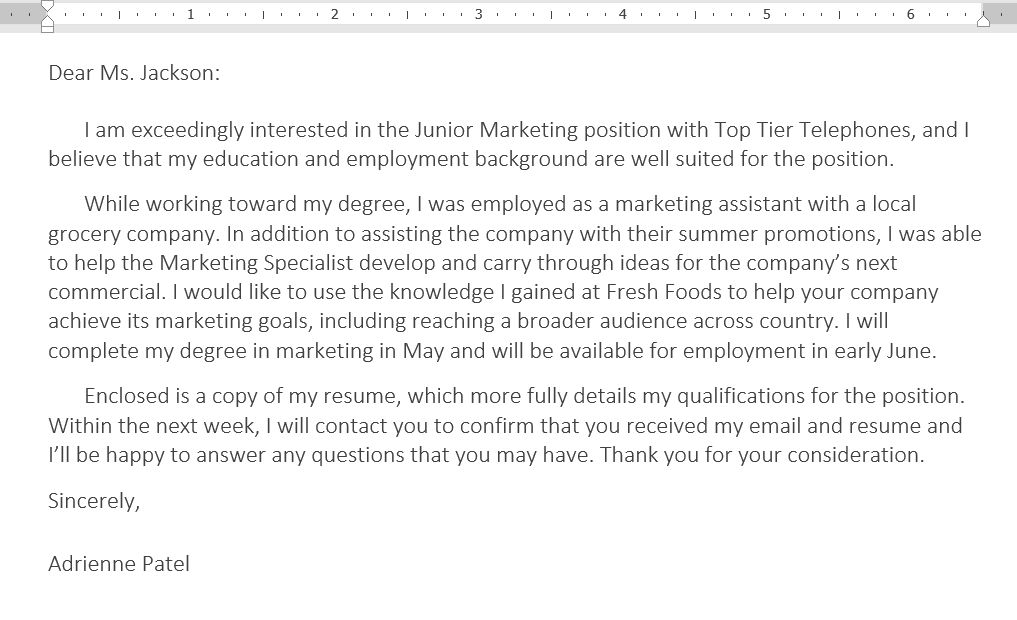
En el menú desplegable, también puede seleccionar Opciones de interlineado para abrir el cuadro de diálogo Párrafo. aquí, puede controlar cuánto espacio hay antes y después del párrafo.

Puede usar el conveniente conjunto de Word como función predeterminada para guardar todos los cambios de formato que ha realizado y aplicarlos automáticamente a los nuevos documentos. Para aprender cómo hacerlo, lea nuestro artículo sobre cómo cambiar su configuración predeterminada en Word.
¡Desafío!
- Abra nuestro documento de práctica.
- Seleccione la fecha y el bloque de dirección. Esto comienza con el 13 de abril de 2016 y termina con Trenton, NJ 08601.
- Cambie el espacio antes del párrafo a 12 puntos y el espacio después del párrafo a 30 puntos.
- Seleccione el cuerpo de la carta. Esto comienza con Soy exageradamente y termina con tu consideración.
- Cambie el interlineado a 1,15.
- Cuando haya terminado, su página debería verse así:
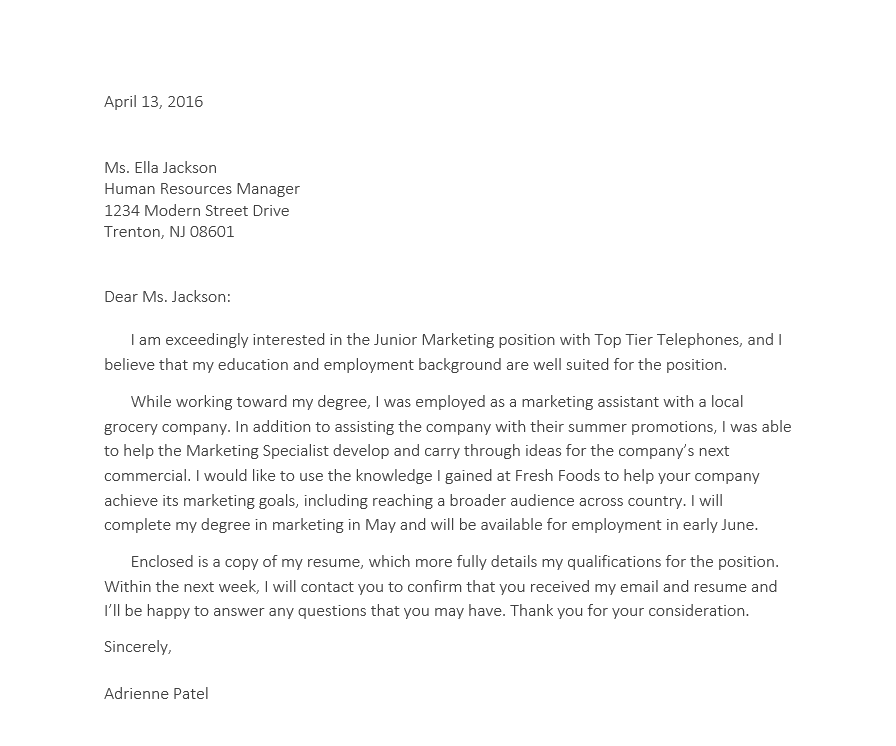
/ es / palabra / listas / contenido /